
Peter Holmes
0
5001
361
Windows nikad nije bio savršen operativni sustav. S vremena na vrijeme svi naiđemo na probleme, bilo da to znači da se tijekom problema s nadogradnjom sustava Windows 6 prekida 6 uobičajena pitanja nadogradnje sustava Windows i kako ih riješiti 6 uobičajenih problema nadogradnje sustava Windows i kako ih riješiti nadogradnja Windows 10 može uzrokovati niz komplikacija. Pokazujemo vam na što morate paziti i kako spriječiti ili riješiti probleme. , pogreške u registru sustava Windows Kako popraviti pogreške u registru sustava Windows i kada se ne smetati Kako popraviti pogreške u registru sustava Windows i kada se ne smeta U većini slučajeva popravljanje našeg registra neće učiniti ništa. Ponekad pogreške u registru izazivaju pustoš. Ovdje ćemo istražiti kako prepoznati, izolirati i riješiti probleme registra - a kada uopće ne smetati. ili čak kvarovi tijekom vraćanja sustava 12 savjeta za ispravljanje vraćanja sustava u Windows 12 savjeta za ispravljanje vraćanja sustava Windows Borite se sa stvaranjem točke vraćanja sustava ili vraćanjem natrag u stanje sustava? Evo dvanaest savjeta koji će vam omogućiti ponovno pokretanje i vraćanje sustava Windows. .
A kada se ti problemi zbroje jedni nad drugima, mogu rezultirati nestabilnim sustavom sklonim padu - frustrirajuća noćna mora koja je korisnike dovela do drugih operativnih sustava. 5 razloga zašto bi vas Windows 10 mogao natjerati da prebacite na Linux 5 razloga zašto bi vas Windows 10 mogao natjerati da pređete na Linux usprkos ogromnom preuzimanju Windowsa 10, bilo je dosta kritika zbog Microsoftovog novog vječnog pokretanja. operacijski sustav. Evo pet glavnih razloga zašto bi vas Windows 10 mogao iznervirati da biste se prebacili na Linux. .
Ali prije nego što poduzmete tako drastične mjere, u sustavu Windows postoji manje poznati alat, nazvan the Monitor pouzdanosti, koji vam mogu pomoći u rješavanju i otklanjanju takvih problema s pouzdanošću Najbolji besplatni alati za popravak sustava Windows 10 za rješavanje bilo kojeg problema Najbolji besplatni alati za popravak sustava Windows 10 za rješavanje bilo kojeg problema Ako naiđete na probleme sa sustavom ili skitnice, koristite ove besplatne Windows 10 alata za popravak da popravite svoje računalo. , Evo kako vam to može koristiti, počevši od ovog trenutka.
Kako pokrenuti monitor pouzdanosti
Iako je ovaj alat prisutan još od Windows Viste, Microsoft ga još uvijek nije stavio sprijeda i u sredinu pružajući aplikaciju pod nazivom Monitor pouzdanosti. Da nikad niste čuli za to, jedini način na koji biste to otkrili jest pomalo savijanje:
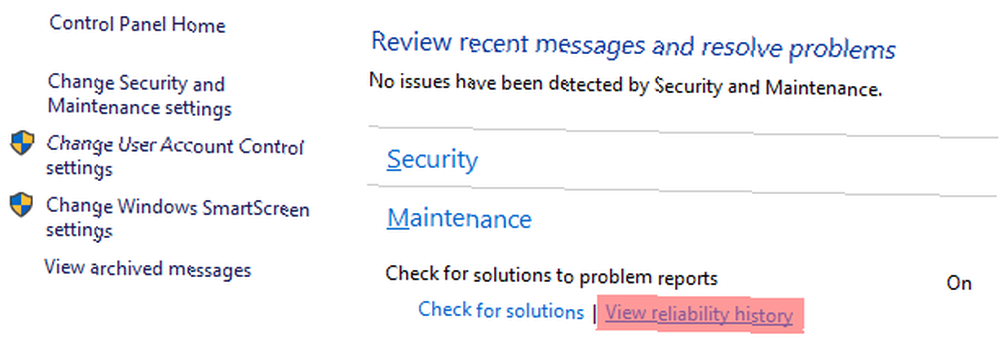
- Pokrenite Upravljačka ploča (Windows tipka + X> Upravljačka ploča).
- Odaberite Sistem i sigurnost kategorija.
- Odaberite Sigurnost i održavanje pod-kategorija.
- Proširite Održavanje odjeljak.
- Pod oznakom od Potražite rješenja za izvješća o problemima, kliknite vezu označenu Pogledajte povijest pouzdanosti.
Ovi su koraci za Windows 10 i mogu se malo razlikovati ako ste u sustavu Windows 7 ili 8.1. Srećom, u sustavu Windows 10 možete preuzeti i prečac:
- tisak Windows tipka + Q za lansiranje Cortane.
- Traziti povijest pouzdanosti.
- Odaberi Pogledajte povijest pouzdanosti.
Možda će trebati nekoliko minuta da se ponovno učita kad prvi put pokrenete uređaj. Sada kada je Monitor pouzdanosti otvoren, istražimo što on može učiniti za održavanje zdravlja vašeg sustava.
1. Ona prati pad sustava i pogreške
Prvo što treba znati o Monitoru pouzdanosti je da sve svoje podatke povlači iz programa Windows Event Manager. Windows događaj je upravo ono što zvuči: nešto što se dogodilo u vašem sustavu o kojem možda želite znati.
Ono što je lijepo u Monitoru pouzdanosti jest to što on povlači samo određene vrste događaja, naime one koji su relevantni za rad i pouzdanost sustava. Ovi događaji spadaju u šest različitih kategorija:
- Instalacije softvera: Uključuje Windows ažuriranja, ažuriranja upravljačkih programa, instalacije aplikacija i uklanjanja, kao i promjene napravljene na komponentama operativnog sustava.
- Neuspjesi aplikacije: Uključuje aplikacije koje su prestale dok nisu u stanju reakcije i aplikacije koje su iznenada i neočekivano prestale s radom.
- Pogreške hardvera: Uključuje kvare komponenti hardvera, uglavnom pogone podataka i RAM module.
- Neuspjesi sustava Windows: Uključuje svaki put kada se sam operativni sustav nije uspio dignuti ili se neočekivano srušio.
- Razne pogreške: Uključuje sve druge vrste pouzdanosti koje ne spadaju u ostale kategorije.
Kad god se otkaže jedan od tih događaja, Monitor pouzdanosti bilježi detalje o upravo događajima - datumu i vremenu, uključenoj aplikaciji, vrsti greške, itd. - i ti se zapisi čuvaju nekoliko mjeseci.
Prema zadanim postavkama, Monitor pouzdanosti prikazuje samo aktivnost tijekom proteklog mjeseca, ali zapravo pohranjuje sve vrste podataka iz prošle godine. A kao što ćemo vidjeti, to je neizmjerno korisno za dijagnosticiranje problema.
2. To je početna točka za rješavanje problema
Recimo da imate prijenosno računalo, staro samo godinu ili dvije, a počinje postajati nestabilno. S vremena na vrijeme, vi svibanj iskustvo strašljiv plavi ekran smrti Windows 8 pad sustava? Kako lako riješiti plavi ekran i druge probleme Windows 8 Rušenje? Kako lako riješiti plavi ekran i druga pitanja Windows 8 nije savršen. Ipak, većina plavih ekrana i rušenja aplikacija nisu kriv za Windows. Naši savjeti pomoći će vam da prepoznate što točno nije u redu s vašim računalom i da ga riješite. , A možda se aplikacije nasumično sruše bez vidljivog razloga.
Sve što znate je da nešto definitivno nije u redu, ali nemate pojma odakle početi. Možda se to događa već nekoliko mjeseci, zbog čega je još teže razabrati zašto se to počelo događati.
To je savršeno vrijeme za savjetovanje sa Monitorom pouzdanosti.
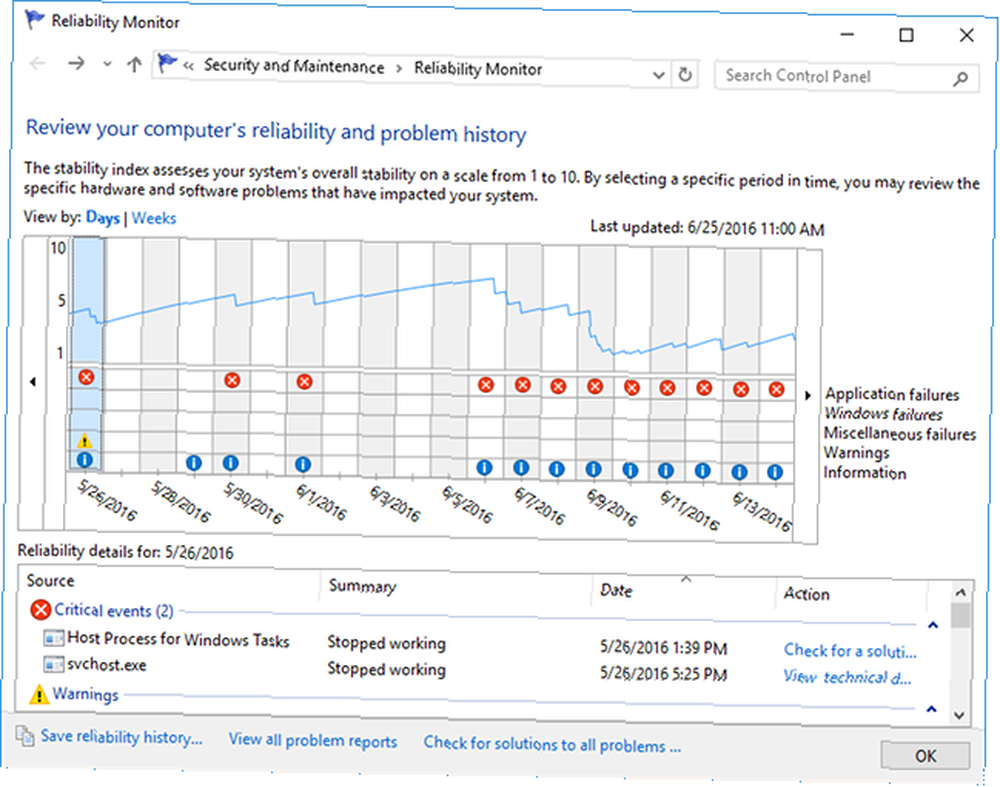
U hipotetičkoj povijesti prikazanoj na gornjoj snimci zaslona možemo vidjeti da se prva kritična pogreška dogodila 26. svibnja, nakon čega je slijedila druga kritična pogreška 30. svibnja, a treća 1. lipnja. One mogu biti, ali ne moraju biti povezane, ali služe kao polazište i to je ono što nam treba.
Stoga gledamo informativne događaje koje je Monitor pouzdanosti pružio u ova dva dana i možda ustanovimo da se ništa posebno ne ističe. Ok, to je u redu. Možda su ove dvije pogreške bile izolirani događaji. Nema problema.
Što je s onim drugim dugačkim nizom kritičkih pogrešaka? To izgleda obećavajuće. Dan za danom važni sistemski procesi iz nekog razloga iznenada prestaju. 8 Dosadni problemi sa sustavom Windows 10 i kako ih popraviti 8 dosadni problemi sa sustavom Windows 10 i kako ih riješiti Nadogradnja na sustav Windows 10 većini je glatka, ali neki će korisnici uvijek susreću se s problemima. Bilo da je riječ o treptavom zaslonu, problemima s mrežnim povezivanjem ili pražnjenjem baterije, vrijeme je da riješimo ove probleme. , a čini se da je započeo 6. lipnja.
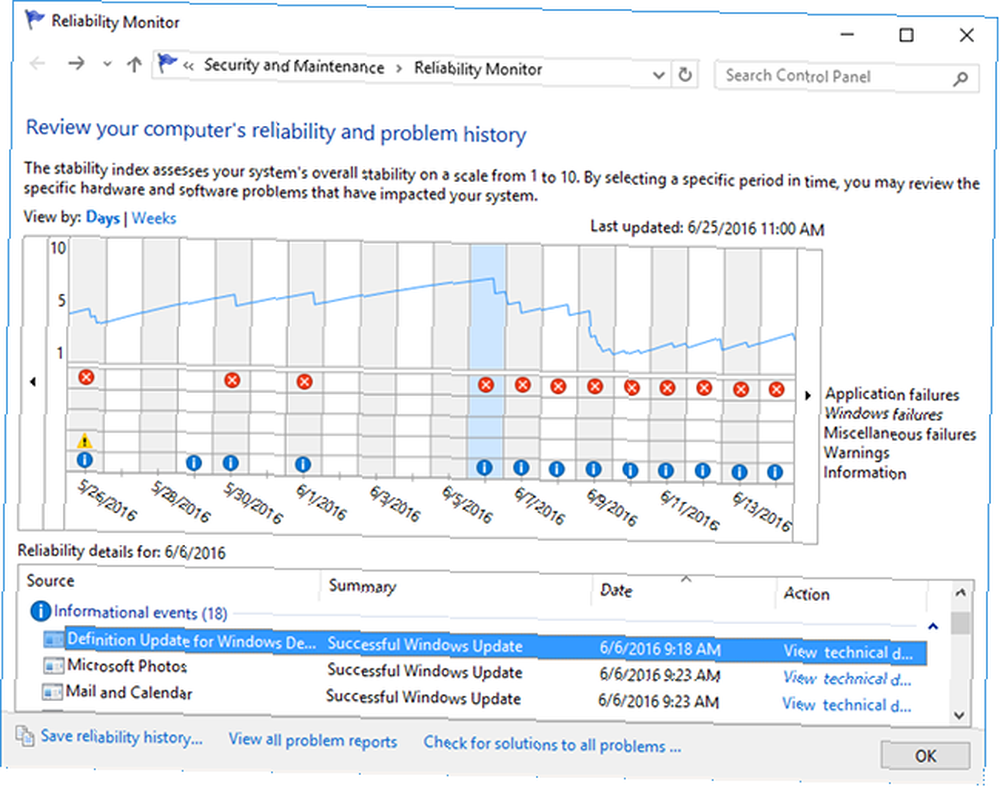
Sada pogledamo dnevnik Informativni događaji i možda otkrijemo da se neki dan Windows Update pokrenuo. Ili je možda taj dan instalirao novu aplikaciju ili ažuriranje upravljačkog programa. Rješenje može biti jednostavno poput vraćanja naših upravljačkih programa ili deinstaliranja aplikacije.
Iako je sve gore navedeno hipotetično, to ilustrira jedan način na koji možete koristiti Monitor pouzdanosti u svoju korist. Ako je Monitor, na primjer, pokazao kvar hardvera koji se odnosi na RAM, htjeli biste pokrenuti i riješiti problem RAM-a na određenije načine Kako riješiti problem niske RAM-a ili curenja memorije u sustavu Windows Kako riješiti problem niske RAM-a ili curenja memorije u sustavu Windows Imate li 4 ili više GB RAM-a i da li se vaše računalo i dalje osjeća sporo? Možete patiti od curenja ili nedostatka memorije. Pokazujemo vam kako riješiti sve svoje Windows (10)… .
Svaki događaj uključuje i praćenje Radnja - ili Provjerite rješenja ili Pogledajte tehničke detalje - što može osvijetliti problem i potencijalno čak riješiti problem, mada ne bih računao da je taj uspjeh većinu vremena.
3. Jednostavno je skinuti na prvi pogled
Monitor pouzdanosti nudi i još dva bita informacija koje olakšavaju procjenu cjelokupnog zdravlja vašeg sustava.
Prvi je Indeks stabilnosti sustava, što je brojčana vrijednost između 1 i 10. Ako je vaš sustav nevjerojatno nestabilan, indeks se spušta prema 1. No, kako vaš sustav postaje stabilniji i robusniji, indeks se uspinje prema 10.
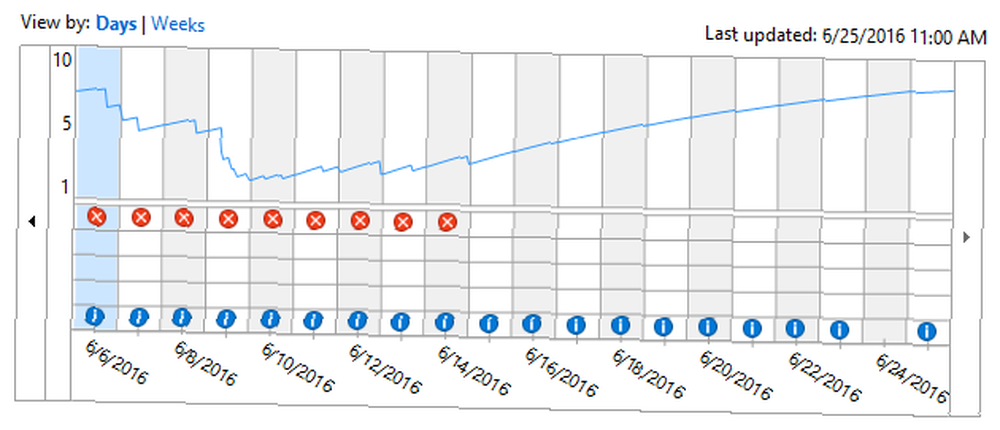
U idealnom slučaju želite ciljati na neograničen niz od 10, ali to je obično nerealno, osim ako se računalo rijetko koristi ili koristi samo za jednostavne aktivnosti poput pregledavanja Facebooka ili igranja pasijansa.
Kako se izračunava indeks? Evo što znamo:
- Za svaki sat na koji nemate upozorenja, pogreške ili pad sustava, indeks će se polako povećavati.
- Svakim upozorenjem, pogreškom ili padom s kojim se susretnete indeks će pasti. Što je problem ozbiljniji, to je strmiji pad - obično između 0,1 i 1,0.
- Nedavni kvarovi imaju veći utjecaj od prošlih.
- Indeks uzima u obzir samo dane kada je računalo uključeno i aktivno.
Drugi dio informacija je pregled izvještaja o problemima, koju možete pogledati tako da odete do dna prozora i kliknete vezu s oznakom Pogledajte sva izvješća o problemima.
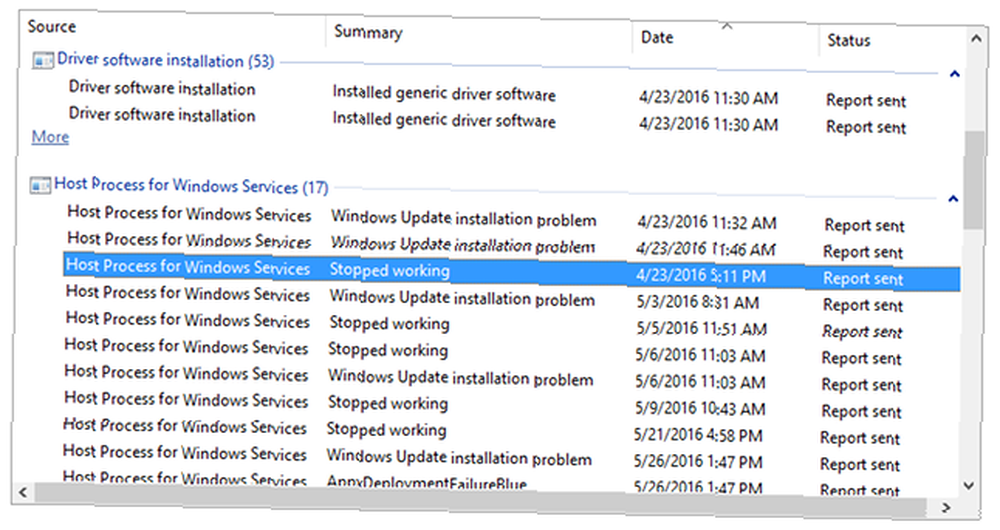
Ovo je u osnovi raščlamba svih zabilježenih pogrešaka poredanih po pojedinačnim aplikacijama i procesima.
Ovaj pregled vjerojatno nećete koristiti vrlo često, ali trebali biste ga pregledavati otprilike jednom mjesečno ili tako nešto. Odličan je način vidjeti da li određena aplikacija ili postupak stalno stvara probleme tijekom vremena, a ako jesu, koji.
Kako rješavate Windows?
Od mnogih načina dijagnosticiranja nestabilnog ili neispravnog sustava Windows PC 13 Alatke za dijagnostiku sustava Windows za provjeru zdravlja vašeg računala 13 Alati za dijagnostiku sustava Windows za provjeru zdravlja vašeg računala Pomoću ovih računalnih alata za dijagnostiku možete pokrenuti provjeru zdravlja računala i riješiti probleme. Neki podržavaju Windows 10 dijagnostiku. , ovo bi trebalo biti na vrhu popisa. Jednostavan je za korištenje, ne zahtijeva mnogo vremena ili truda, a dividende su vrijedne toga.
Ako ništa ne uspije, možda ćete se morati pouzdati u jedan od ugrađenih načina oporavka koji su dostupni u sustavu Windows Ako biste trebali osvježiti, resetirati, vratiti ili ponovo instalirati Windows? Trebate li osvježiti, resetirati, vratiti ili ponovo instalirati Windows? Jeste li ikada željeli resetirati Windows 7 bez gubitka osobnih podataka? Između resetiranja tvornice i ponovne instalacije bilo je teško. Od Windows-a 8, imamo dvije nove mogućnosti: Refresh i Reset. Koji je od njih u pravu ..., uključujući Vrati, Osvježi i Poništi. Ako su stvari stvarno loše, uvijek se možete osloniti na nuklearnu opciju: ponovno instalirati Windows 10 ispočetka 4 načina za resetiranje sustava Windows 10 i ponovno instalirati iz programa Scratch 4 Načini resetiranja sustava Windows 10 i ponovno instalirati iz programa Windows 10 je još uvijek Windows, što znači da će trebate novi početak s vremena na vrijeme. Pokazujemo vam kako možete dobiti svježu instalaciju sustava Windows 10 uz što manje napora. .
Ali uz pažljivo korištenje monitora pouzdanosti, postoji velika mogućnost da više nikad nećete morati više raditi nuklearno.
Jeste li ikada prije koristili ovaj alat? Znate li za neke druge savjete ili trikove za rješavanje problema za korisnike Windowsa? Podijelite svoje misli i stručnost s nama u komentaru ispod!











